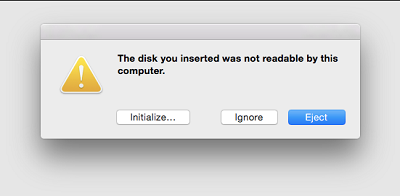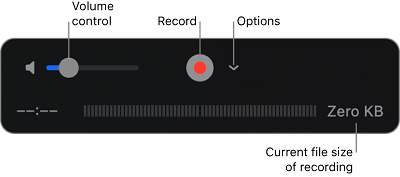“ผมรู้ คุณรู้ อย่ามาบ่นกันเลยนะ Word ไม่ตอบสนองแล้ว ผมเห็นเอกสารผมยังอยู่แต่ไม่รู้ว่าจะเอามันกลับมาได้ยังไง ผมลองทำตามวิธีแก้บางอย่างจากที่กูเกิลมาแล้ว ลองเปิด word ในเซฟโหมดแล้ว แต่ก็ยังไม่มีอะไรเกิดขึ้น ใครช่วยได้จะขอบคุณมากเลย! ผมเหนื่อยแล้วนะ นั่งเขียนเรียงความนี้มาตั้งนาน...”
-คนจากชุมชน r/techsupport ใน Reddit
คุณเคยเผลอชัตดาวน์ Microsoft Word โดยที่ไม่ได้เซฟเอกสารบน Mac หรือเผลอคลิกไม่ต้องเซฟ word บน Mac หรือไม่? คุณกำลังหาวิธีกู้คืนเอกสาร Word ที่ไม่ได้บันทึกบน Mac อยู่รึเปล่า? เมื่อใช้คุณสมบัติที่ใหม่ของ Microsoft Word สำหรับ Mac คุณอาจกู้คืนข้อมูลที่ไม่ได้เซฟได้อย่างรวดเร็ว นอกจากนี้ หากคุณทำหายหรือลบบันทึก Word บน Mac, คุณสามารถกู้คืนได้ด้วย 4DDiG Mac ซอฟต์แวร์กู้คืนข้อมูล. อ่านต่อเพื่อเรียนรู้เพิ่มเติมเกี่ยวกับวิธีกู้คืนเอกสาร word ที่ถูกลบบน Mac เนื่องจากมีคุณสมบัติของ Microsoft Word สำหรับ Mac ทำให้มีหลายวิธีในการกู้คืนเอกสาร word ที่ไม่ได้เซฟบน Mac โดยวิธีแก้บางส่วนมีดังต่อไปนี้:

ดาวน์โหลดฟรี
สำหรับ PC
ดาวน์โหลดอย่างปลอดภัย
ดาวน์โหลดฟรี
สำหรับ Mac
ดาวน์โหลดอย่างปลอดภัย
ส่วนที่ 1. วิธีกู้คืนเอกสาร Word ที่ไม่ได้เซฟบน Mac โดยใช้ AutoRecovery บน Mac
Word สำหรับ Mac มาพร้อมกับตัวเลือกอื่นนอกจาก AutoRecovery ตัวระบบเปิดขึ้นมาเอง แอปพลิเคชันจะเซฟบันทึกไฟล์ Word ที่เปิดอยู่เป็นระยะๆ หาก Word ค้างในขณะที่คุณกำลังเขียน/แก้ไขรายละเอียดในเอกสารบางอย่าง หรือหากคอมพิวเตอร์แคลช คุณสามารถใช้งานสิ่งนี้ได้ ไฟล์ซ้ำของ AutoRecovery จะถูกใช้เป็นเอกสาร Word ที่ได้รับการกู้คืน พร้อมกับการเปลี่ยนแปลงหรือการแก้ไขที่คุณทำใน Microsoft Word สำหรับ Mac หากต้องการกู้คืนเอกสาร word ที่ไม่ได้เซฟบน Mac คุณต้องทำตามห้าขั้นตอนดังต่อไปนี้:
- ขั้นตอนที่ 1: เปิด "Finder" บน Mac ของคุณ จากนั้นไปที่ "ไป" > "ไปที่โฟลเดอร์"
- ขั้นตอนที่ 2: พิมพ์ “~/ไลบราลี่/คอนเทนเนอร์/com.microsoft.Word/ดาต้า/ไลบราลี่/การตั้งค่า/AutoRecovery” แล้วเลือก "ไป"
- ขั้นตอนที่ 3: เปิดตัวจัดการ AutoRecovery หาทุกไฟล์ที่ขึ้นต้นด้วยคำว่า "บันทึก AutoRecovery ของ" เลือกไฟล์ที่คุณต้องการกู้คืน เปลี่ยนชื่อใหม่ แล้วเติมคำว่า ".doc" ไว้ที่ท้ายชื่อไฟล์
- ขั้นตอนที่ 4: ดับเบิลคลิกไฟล์ที่หายไปของคุณ จากนั้นไฟล์จะเปิดขึ้นมาใน Word สำหรับ Mac
- ขั้นตอนที่ 5: คลิกที่เมนูไฟล์แล้วเลือก "บันทึกเป็น"' พิมพ์อีกชื่อสำหรับเอกสารลงในช่อง ชื่อ เลือกตำแหน่งปลายทาง จากนั้นกดปุ่ม "บันทึก"
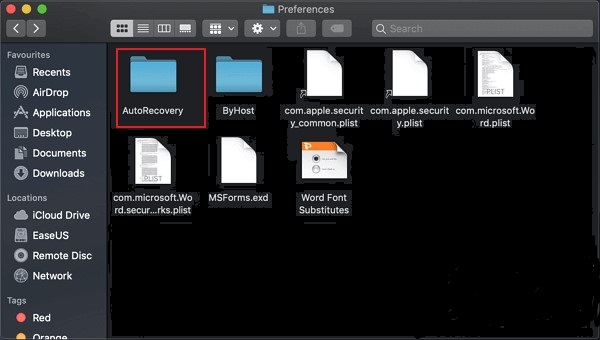
ส่วนที่ 2. กู้คืนเอกสาร Word ที่ไม่ได้เซฟบน Mac จากโฟลเดอร์ TMP
สมมติว่าคุณไม่สามารถดึงเอกสาร word ที่ไม่ได้เซฟผ่าน AutoSave คุณควรที่จะลองตรวจสอบไฟล์ชั่วคราวดู Word สำหรับ Mac บันทึกสำเนาของไฟล์เก็บถาวรที่ไม่ได้เซฟไว้ด้วยชื่อ Word Work File ในโฟลเดอร์ชั่วคราว Mac ของคุณจะเก็บไฟล์ไว้ในโฟลเดอร์นี้ชั่วคราว แต่สำหรับ Mac บางเครื่องอาจติดตามได้ยาก นี่คือวิธีทำอย่างละเอียดเพื่อหาไฟล์ Work ชั่วคราวในโฟลเดอร์ชั่วคราวโดยใช้เทอร์มินัล
- ขั้นตอนที่ 1: เข้า Finder ไปที่ "แอปพลิเคชัน" > "ยูทิลิตี้" จากนั้นดับเบิลคลิก "เทอร์มินัล"
- ขั้นตอนที่ 2: ในเทอร์มินัล คลิกเปิด $TMPDIR แล้วคุณจะถูกส่งไปที่โฟลเดอร์ TMP ซึ่งเก็บไฟล์ที่ไม่ได้เซฟเอาไว้
- ขั้นตอนที่ 3: ในไฟล์ TMP หาแล้วเปิดเอกสารที่ชื่อว่า "TemporaryItems" ในเอกสารนั้นให้คลิกขวาไฟล์ Word ที่ไม่ได้เซฟซึ่งคุณอยากกู้คืน แล้วคลิก "เปิดด้วย..." > Microsoft Word
- ขั้นตอนที่ 4: เซฟเอกสาร Word ด้วยการแตะที่เมนูไฟล์ > "บันทึกเป็น" แล้วเซฟไว้ที่อื่น
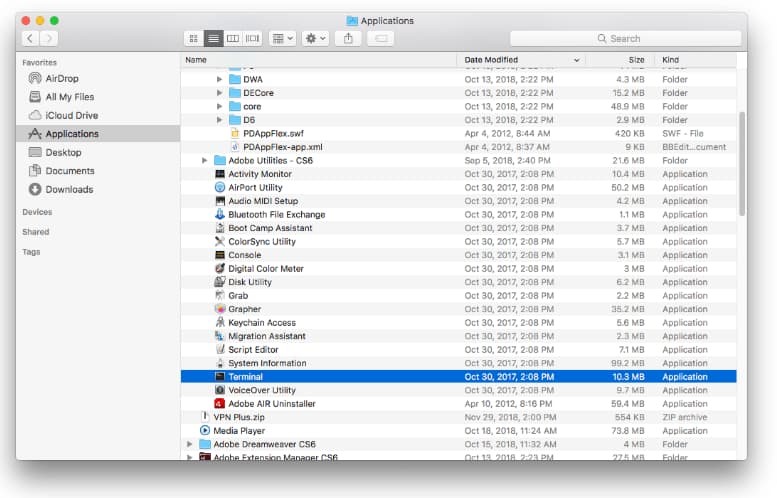
โดยปกติแล้ว บันทึก Word ของคุณที่ไม่ได้เซฟในทันทีจะมาอยู่ในโฟลเดอร์ชั่วคราวบน Mac ของคุณ หากคุณไม่หาไม่เจอนั่นเป็นเพราะคุณลบหรือเคลียร์โฟลเดอร์ TMP ไปแล้ว
ส่วนที่ 3. กู้คืน Word Doc บน Mac จากถังขยะ
ในตอนนั้นเอกสารของคุณอาจหายไปเนื่องจากคุณกดลบ หรือบางครั้งอาจหายไปเมื่อคุณพยายามเคลียร์พื้นที่บน Mac ของคุณ ส่งผลให้คุณลบไฟล์เก่าไปโดยไม่รู้ว่าหนึ่งในไฟล์เหล่านั้นคือไฟล์สำคัญ แต่ยังโชคดีที่เรื่องนี้ไม่ได้แย่อย่างที่คิด บางทีบันทึกนั้นอาจพบได้ในถังขยะ หากต้องการกู้คืนไฟล์เหล่านี้ คุณต้องทำตามขั้นตอนดังต่อไปนี้:
- ขั้นตอนที่ 1: เลือกสัญลักษณ์ถังขยะใน Dock เพื่อเปิด
- ขั้นตอนที่ 2: จากนั้นคุณจะเห็นเนื้อหาทั้งหมดที่คุณได้ลบไป ให้คุณหาเอกสารของคุณ หากคุณคลิกที่บันทึกแล้วกดสเปซบาร์ คุณจะมีตัวเลือกให้ดูพรีวิว
- ขั้นตอนที่ 3: หากคุณไม่เห็นเอกสารของคุณ ให้หาโฟลเดอร์ 'รายการที่กู้คืน' ในถังขยะ มีโอกาสเป็นไปได้ที่ไฟล์ของคุณจะถูกเซฟไว้ในนั้น
- ขั้นตอนที่ 4: หากไฟล์ของคุณอยู่ในนั้น คุณต้องคลิกขวาแล้วเลือก ดึงกลับ การทำเช่นนี้จะเป็นการดึงบันทึกกลับมาในโฟลเดอร์ที่เคยเซฟในตอนแรก และคุณสามารถทำงานต่อได้เลย
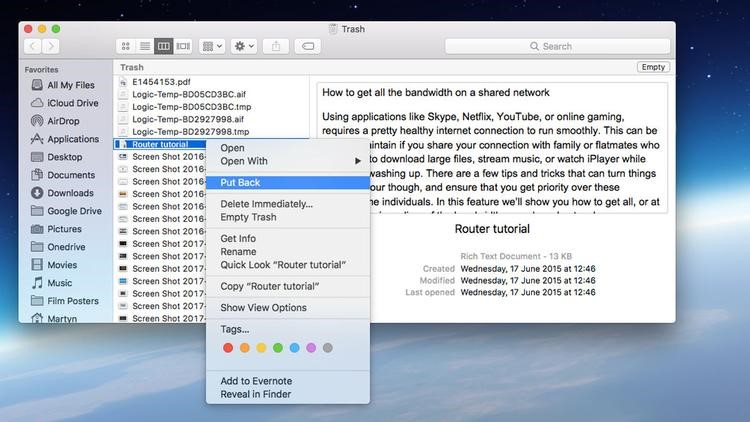
ส่วนที่ 4. วิธีดึงเอกสาร Word ที่ถูกลบจากการสำรองข้อมูล
ไม่ใช่งานที่ยากนัก การกู้คืนไฟล์ Word ที่ถูกลบ ที่สำรองข้อมูลไว้แล้ว ความจริงก็คือหากคุณเป็นคนที่สำรองไฟล์ผ่านบริการออนไลน์อยู่แล้ว นั่นอาจทำให้การกู้คืนข้อมูลที่สูญหายหรือถูกลบง่ายขึ้นมาก โดยบริการจัดเก็บออนไลน์มีอยู่หลายที่ด้วยกัน เช่น กูเกิลไดร์ฟ, ไอคลาวด์, OneDrive, และ Dropbox วิธีกู้คืนไฟล์ Word จากบริการเหล่านี้มีความตรงไปตรงมาและเทียบได้ ในวิธีนี้เราใช้ไอคลาวด์และกูเกิลไดร์ฟเพื่อแสดงให้คุณเห็นถึงวิธีการกู้คืนเอกสาร Word ออนไลน์ คุณต้องทำตามขั้นตอนที่สำคัญเหล่านี้ อ่านต่อเพื่อเรียนรู้เพิ่มเติม
วิธีดึงเอกสาร Word ที่ถูกลบผ่านการสำรองข้อมูลไอคลาวด์
- ไปที่เว็บไซต์หรือแอปพลิเคชันไอคลาวด์ จากนั้นเข้าสู่ระบบไปยังบัญชีไอคลาวด์ของคุณ
- ไปที่ การตั้งค่า > ขั้นสูง > กู้คืนไฟล์
- เลือกเอกสาร Word ที่คุณต้องการกู้คืน จากนั้นคลิกที่ "กู้คืนไฟล์" เพื่อดึงกลับมา
วิธีกู้คืนเอกสาร Word ที่ถูกลบผ่านกูเกิลไดร์ฟ
- ไปที่เว็บไซต์หรือแอปพลิเคชันกูเกิล จากนั้นเข้าสู่ระบบไปยังบัญชีกูเกิล
- ไปที่ถังขยะ หาไฟล์ Word ที่ถูกลบที่คุณต้องการ
- คลิกขวาที่บันทึก Word ที่ถูกลบ จากนั้นเลือก "กู้คืน" เพื่อกู้คืนเอกสาร/ข้อมูล Word ที่ถูกลบบน Mac ของคุณ
ส่วนที่ 5. กู้คืนเอกสาร Word ที่ไม่ได้บันทึกโดยใช้ไทม์แมชชีน
หากคุณเปิดใช้งานไทม์แมชชีนบน Mac ของคุณ สิ่งนี้จะช่วยสำรองข้อมูลทุกไฟล์บน Mac ย้อนหลัง 24 ชั่วโมง ทำให้หากคุณมีปัญหากับไฟล์ Word ในตอนนี้ไทม์แมชชีนอาจมีไฟล์สำเนาเตรียมพร้อมให้คุณแล้ว ไปที่ตำแหน่งปลายทางบน Mac ที่คุณต้องการดูเอกสารหรือบันทึกในเวอร์ชันก่อนหน้า คุณสามารถลองใช้โฟลเดอร์ AutoRecovery ตามที่ได้อธิบายไปข้างต้นก็ได้
เปิดไทม์แมชชีนแล้วย้อนกลับไปยังวันก่อน สัปดาห์ก่อน หรือเดือนก่อน เพื่อตรวจสอบว่าเอกสารของคุณยังอยู่หรือไม่ เราหวังว่าวิธีนี้จะได้ผลสำหรับคุณ หากต้องการเข้าถึงไฟล์ Word ที่ไม่ได้เซฟในไทม์แมชชีน คุณต้องทำตามขั้นตอนดังต่อไปนี้:
- ขั้นตอนที่ 1: ใช้สปอตไลท์เพื่อหาและเปิดไทม์แมชชีน
- ขั้นตอนที่ 2: หาบันทึก Word ที่หายไปโดยใช้ไทม์ไลน์
- ขั้นตอนที่ 3:เมื่อคุณเจอไฟล์ Word แล้ว ให้เลือกไฟล์นั้นแล้วกดปุ่ม กู้คืน เพื่อดึงกลับมา
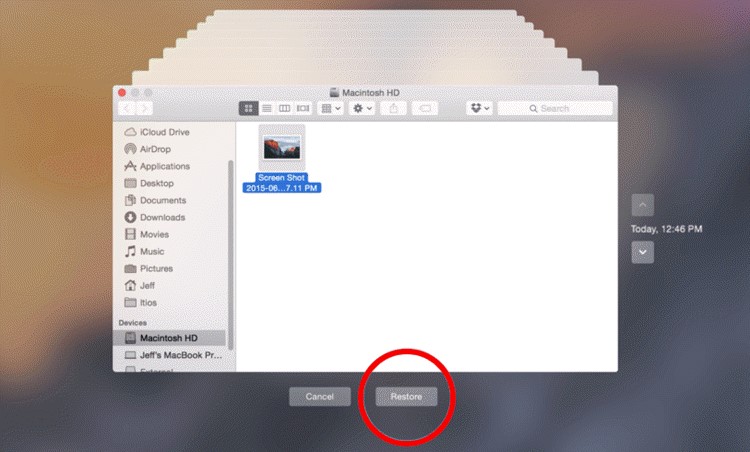
ส่วนที่ 6. วิธีกู้คืนเอกสาร Word ที่หายไปบน Mac ด้วยซอฟต์แวร์กู้คืนข้อมูล 4DDIG Mac
หากวิธีการข้างต้นใช้ไม่ได้ผลในการกู้คืนเอกสาร Word บน Mac ก็ถึงเวลาลองทำดูการกู้คืนข้อมูล Tenorshare 4DDiG Mac ซึ่งเป็นซอฟต์แวร์ผู้เชี่ยวชาญที่ใช้งานง่ายในการกู้คืนไฟล์ประเภทต่างๆ รวมถึง Excel, Word, PowerPoint, เพลง, เสียง, ภาพถ่าย และอื่นๆ ทำตามด้านล่างเพื่อเรียนรู้วิธีกู้คืนเอกสารคำศัพท์ที่หายไปจาก Mac ด้วย 4DDiG
เริ่มต้นเพื่อกู้คืนเอกสาร Word ที่หายไปบน Mac ด้วย 4DDiG
- ขั้นตอนที่ 1: เปิด 4DDiG-Mac หลังจากที่ดาวน์โหลดเสร็จ จากนั้นเลือกตำแหน่งที่ต้องการ เช่น ฮาร์ดไดร์ฟ เพื่อเริ่มกู้คืนข้อมูลบน Mac จากนั้นคลิกที่ "สแกน" เพื่อมองหาเอกสารที่หายไปบน Mac ของคุณ
- ขั้นตอนที่ 2: ขั้นตอนนี้จะใช้เวลาสักครู่ในการตรวจสอบไฟล์ทั้งหมดที่ถูกลบ เมื่อได้ผลลัพธ์แล้ว คุณสามารถกดที่ประเภทเอกสารเพื่อดูรายละเอียดเพิ่มเติมได้
- ขั้นตอนที่ 3: คลิกที่ปุ่ม "กู้คืน" แล้วเลือกตำแหน่งที่ต้องการบันทึกไฟล์ที่เจอ เราไม่แนะนำให้เซฟไฟล์ที่กู้คืนได้ไว้ในตำแหน่งปลายทางที่คุณทำหาย เพราะนี่อาจทำให้ข้อมูลสูญหายถาวร
ดาวน์โหลดฟรี
สำหรับ PC
ดาวน์โหลดอย่างปลอดภัย
ดาวน์โหลดฟรี
สำหรับ Mac
ดาวน์โหลดอย่างปลอดภัย
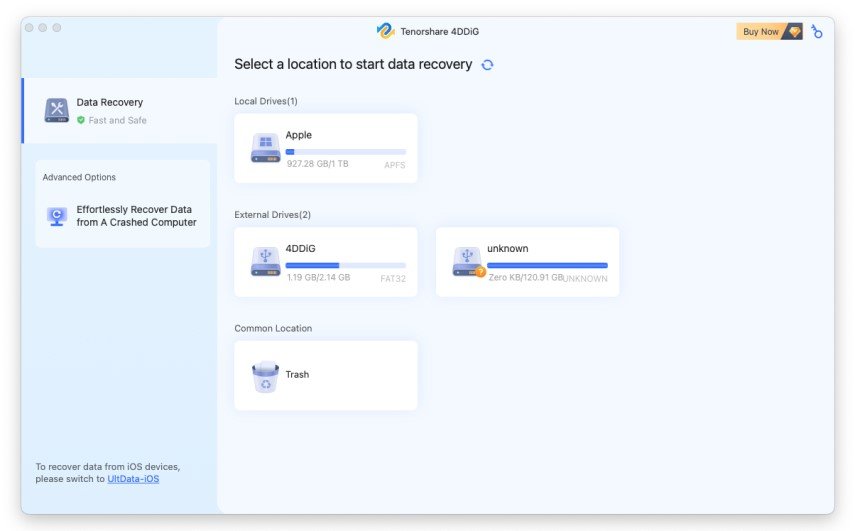
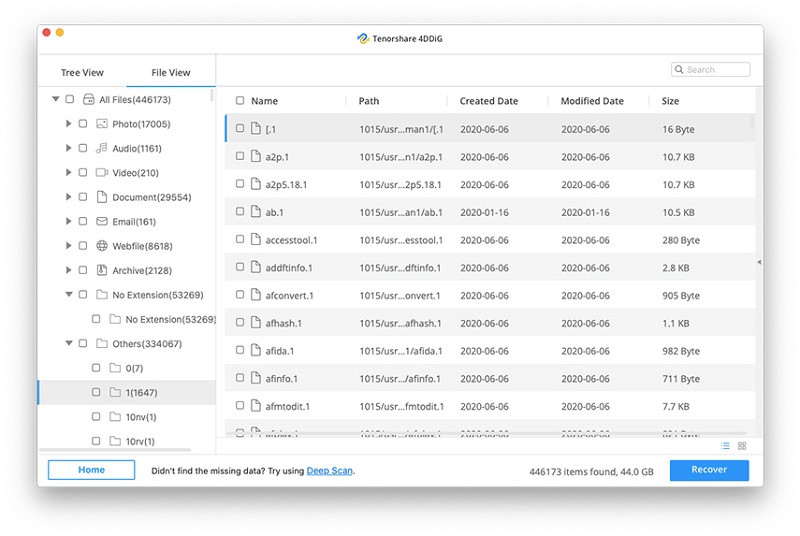

เคล็ดลับเพิ่มเติมในการหลีกเลี่ยงการทำไฟล์ Word หาย
ไม่มีใครอยากทำไฟล์สำคัญหายไป พื้นฐานสำคัญที่คุณต้องทราบคือการพยายามไม่ทำให้ไฟล์ Word หายไป เคล็ดลับดังต่อไปนี้อาจช่วยคุณได้
เคล็ดลับที่ 1: เซฟเอกสาร Word เมื่อใดก็ตามที่คุณสร้างใหม่
บันทึก Word ที่ไม่เคยเซฟเลยจะเก็บอยู่ในแรมของพีซี ไม่ใช่ฮาร์ดดิสก์ ด้วยเหตุนี้ โอกาสในการกู้คืนเอกสาร Word ที่ไม่เคยเซฟเลยจึงน้อยมาก ดังนั้นคุณจึงควรเซฟไฟล์ Word เมื่อใดก็ตามที่สร้างใหม่
เคล็ดลับที่ 2: เปลี่ยนช่วงเวลาของ AutoSave
เมื่อคุณเซฟบันทึก Word ของคุณแล้ว ไฮไลท์ AutoSave จะเริ่มทำงาน คุณสามารถเปลี่ยนช่วงเวลา AutoSave ได้โดยทำตามขั้นตอนดังต่อไปนี้:
- เปิด Microsoft Word บน Mac ของคุณ > "การตั้งค่า" แล้วเลือก "เซฟ" ภายใต้เอาท์พุตและการแบ่งปัน
- เปลี่ยนระยะเวลา เช่น จาก 20 นาทีเป็น 5 นาที
เคล็ดลับที่ 3: สำรองข้อมูล
สร้างนิสัยในการสำรองข้อมูลไฟล์ไปยังบริการจัดเก็บข้อมูลออนไลน์บนคลาวด์ เช่น กูเกิลไดร์ฟ, ไอตลาวด์, OneDrive, Dropbox เป็นต้น การทำเช่นนี้จะทำให้ไฟล์ของคุณปลอดภัย แม้ว่าจะลบออกจากอุปกรณ์แล้วก็ตาม
สรุป:
ในแนวทางนี้ เราได้พูดถึงเกี่ยวกับวิธีกู้คืนเอกสาร word ที่ไม่ได้บันทึกบน Mac ในตอนนี้คุณสามารถดึงไฟล์ที่สูญหายกลับมาที่ Mac ได้แล้ว นอกจากนี้, การกู้คืนข้อมูล Tenorshare 4DDiG Mac มีบริการกู้คืนระดับโลกที่ดีที่สุดในอุปกรณ์ทุกประเภท ดังนั้น หากคุณทำไฟล์ Word ของคุณสูญหายโดยประมาท ไม่ต้องกังวล ซอฟต์แวร์กู้คืน Tenorshare 4DDiG ช่วยคุณได้ อย่าลังเลที่จะพูดคุยกับเราเพื่อสอบถามเพิ่มเติมเกี่ยวกับบริการของเรา